Битые пиксели на экране телефона мало кому приятны, особенно, когда их очень много и нельзя воспользоваться полноценно ни одной функцией. Но не стоит торопиться нести ваш смартфон в ремонт, все можно устранить самостоятельно.
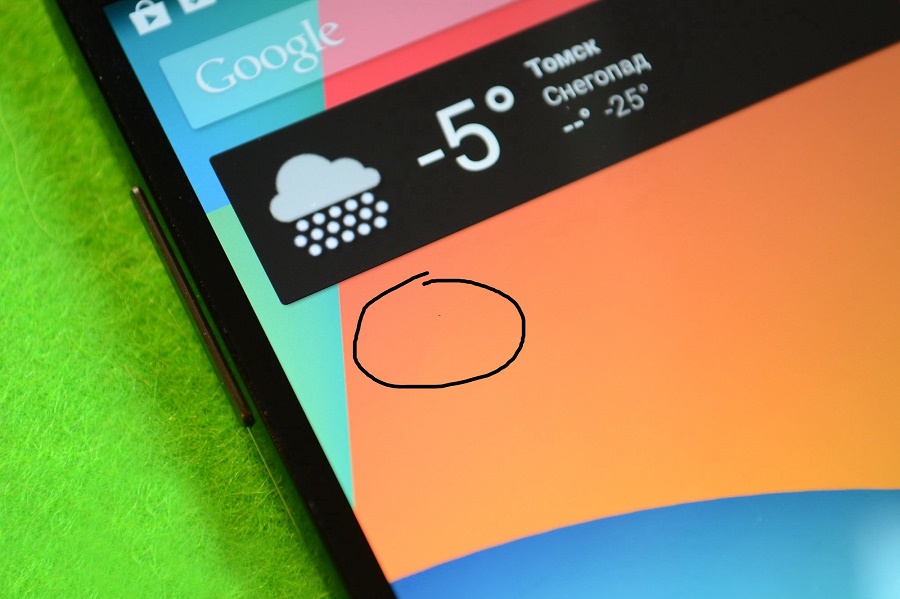
Какие битые пиксели можно «починить» самостоятельно
Они делятся на 3 группы:
- горячий пиксель — белая точка;
- мертвый — черная точка;
- застрявший пиксель — цветная точка.
Почему они появляются именно у вас:
- устройство перегревается;
- устройство подвержено охлаждению;
- электромагнитные поля отрицательно действуют на гаджет;
- смартфон был подвержен ударам, падению с высоты, намоканию и т. п.
От любого поврежденного пикселя можно избавиться самостоятельно несколькими способами:
- Веб-приложение JScreenFix — его необязательно устанавливать, использовать необходимо несколько раз, чтобы добиться результата. Приложение подходит как для MacOs, так и для iOS.
- Dead Pixel Test — бесплатное приложение для Android, которое имеет понятный интерфейс. Оно перебирает цвета и позволяет исправить битый пиксель.
Как продиагностировать экран на битые пиксели
Чтобы проверить их присутствие на экране гаджета, следует:
- Тщательно мягкой тряпкой протереть пыль на дисплее.
- Установить заводские настройки телефона, в том числе разрешение экрана.
- Всмотритесь в экран, переключая на нем цвета (белый, красный, черный, синий, желтый и зеленый). Для этого можно использовать картинки и видео из интернета или приложение Монитор тест и др.
Помимо этого способа, можно использовать другие приложения:
- IsMyLcdOk — программа, не требующая установки. Ее нужно только загрузить и запустить. Затем откроется меню, где подробно объясняются дальнейшие действия по выявлению битых пикселей.
- DPT — эта программа загружается только с официального сайта. С ее помощью можно менять цвета и найти неисправные точки.
- Monteon.ru — проверка доступна также прямо с сайта, ничего скачивать не нужно. Необходимо только нажать на кнопку «Начать» и система выведет на весь экран 7 цветных полосок. Но внизу существует вкладка Меню, из-за которой в этом месте найти битые пиксели невозможно.
- Tft.vanity.dk — этот сайт содержит огромное количество цветных картинок, которые помогут выявить поврежденные точки.
- Видео на YouTube — здесь загружено множество видео, с помощью которых можно найти пиксели.
Как восстановить пиксели
После того, как вы, воспользовавшись одним или несколькими способами, все-таки нашли неисправные точки, необходимо их устранить. Для этого необходимо:
- Залить в плотный пакет горячей воды.
- Обернуть его в ткань.
- Массажировать пиксели до тех пор, пока вода не начнет остывать.
Следующий способ:
- Запустите утилиту Bad Crystal.
- Перетащите окошко с мигающими точками на проблемные места.
- Спустя полчаса проверьте, остались точки или смартфон полностью «здоров». Если несколько точек осталось — запустите приложение снова.
И последний способ:
- Включите экран и запомните места, где находятся поврежденные пиксели.
- Выключите гаджет.
- Затем возьмите ватную палочку или стилус и, слегка надавливая, нажимайте на участки, которые запомнили.
- Проделывайте этот «массаж» в течение 15-20 минут. Иногда включайте смартфон, чтобы проверить наличие точек.
Существует множество различных способов устранения битых пикселей с экранов смартфона, но мы рассмотрели самые эффективные из них. Если у вас не получается самостоятельно от них избавиться, обратитесь к специалистам.
- Распечатать
Оцените статью:
- 5
- 4
- 3
- 2
- 1
(8 голосов, среднее: 2.9 из 5)
Поделитесь с друзьями!
Зачем нужна зеленая точка в верхней части экрана
Дата последнего обновления : 25-05-2022
Конфиденциальность и прозрачность в отношении использовании камеры и микрофона некоторыми приложениями является главной заботой Samsung в создании продуктов.
Начиная с системы Android 12 (S OS), Samsung расширила функциональные возможности для пользователей, чтобы повысить уровень защиты конфиденциальности.
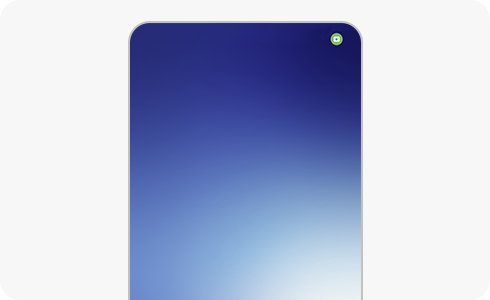
Зеленая точка — это инструмент, который позволяет узнать в режиме реального времени, когда какое-нибудь приложение получает доступ к камере или к микрофону устройства: в этот момент в верхней части панели уведомлений появляется зеленая точка.
Когда вы просматриваете или листаете меню, вы видите, используют ли некоторые приложения камеру или микрофон.
Вы увидите, у каких приложений открыт доступ к этим функциям, если коснетесь этой зеленой точки.
Как узнать, какие приложения используют камеру или микрофон


Шаг 1. Данный инструмент включит в верхней части экрана справа зеленую точку, которая указывает, используются ли в настоящий момент камера и/или микрофон.


Шаг 2. Через несколько секунд рядом с другими индикаторами останется гореть только зеленая точка.
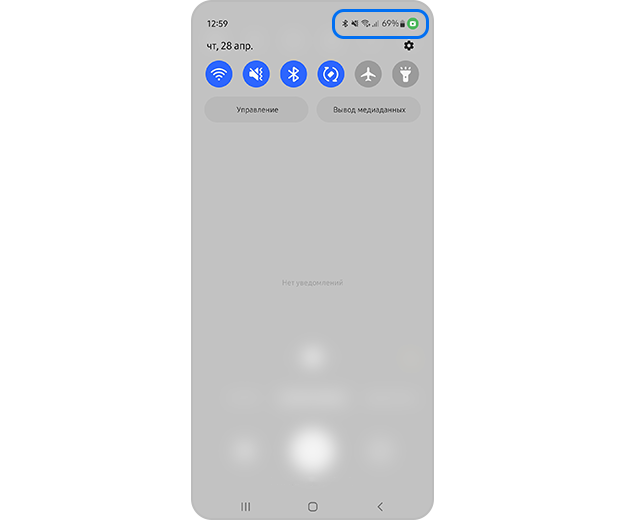
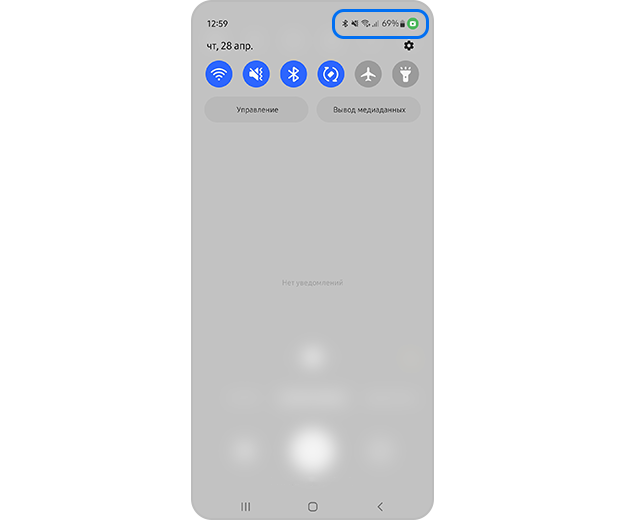
Шаг 3. Откройте панель уведомлений и коснитесь зеленой точки.
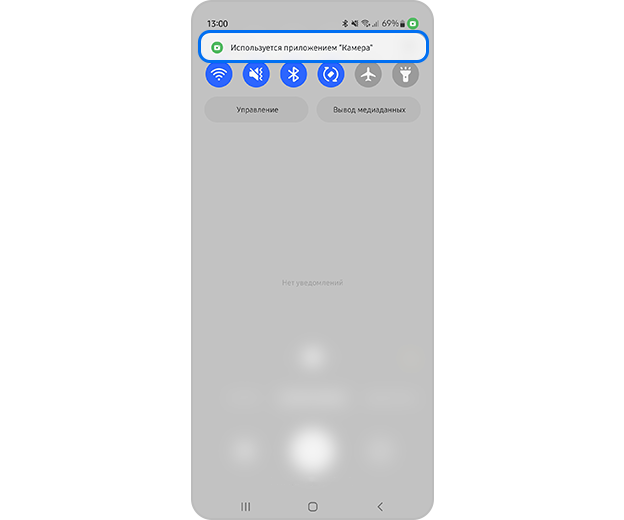
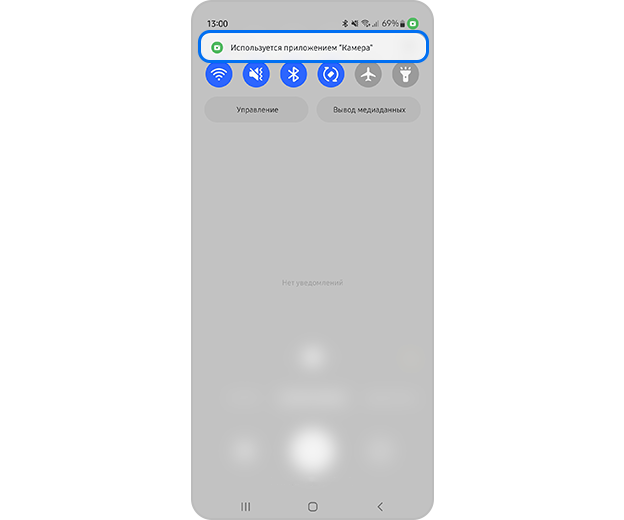
Шаг 4. Теперь вам видно, какое приложение сейчас использует камеру или микрофон.
Как проверить и изменить разрешения доступа к камере и микрофону
Вы можете проверить разрешения, которые предоставлены камере и микрофону, и изменить их при желании.
Как проверить список разрешений
Click to Expand
Если вы хотите проверить список разрешений, выполните следующие шаги.
1
В меню настроек коснитесь пункта «Конфиденциальность».
2
В меню «Конфиденциальность» коснитесь пункта «Управление разрешениями».
3
В меню управления разрешениями можно просмотреть, у каких приложений есть разрешение на использование камеры, микрофона или обоих устройств.
Помогите нам стать лучше. Нажмите кнопку отправки ниже и мы увидим вашу оценку статьи. Спасибо!
Благодарим за отзыв!
Как избавиться от битого пикселя на экране смартфона?
- Рекомендуется к полному прочтению:
- НЕМНОГО ТЕОРИИ
- КАК ОПРЕДЕЛИТЬ НАЛИЧИЕ БИТОГО ПИКСЕЛЯ
- Инженерное меню
- Приложения для проверки экрана.
- ПРОГРАММЫ ДЛЯ ВОССТАНОВЛЕНИЯ БИТЫХ ПИКСЕЛЕЙ
- JScreenFix
- Pixel Fixer
- Лечение битых пикселей
Возникновение одного или множество битых пикселей на экране смартфона происходит относительно часто, при этом в некоторых случаях ситуация обусловлена браком производства. Также подобные неудобства могут обнаруживаться после приобретения устройства и через определённый период использования, поскольку отклонения можно увидеть только на конкретном цветовом фоне. Поэтому важно определить, как избавиться от дефектов.
НЕМНОГО ТЕОРИИ
Современные мобильные устройства для отображения любых элементов интерфейса оснащаются матрицей, образованной огромным количеством пикселей, которые состоят из зелёного, красного и синего субпикселей, при этом совмещение всех трёх цветов с использованием различных вариантов позволяет создать большой световой диапазон. При нахождении на экране смартфона точки, которая выделяется на общем фоне просматриваемого изображения, можно предположить, что наблюдаются конкретные нарушения. Поэтому на практике нужно выделить две категории дефектов: мёртвые и битые пиксели.

Первый тип поломки характеризуется отсутствием любой активности определённой точки независимо от картинки или манипуляций. В действительности мёртвые пиксели исправить нельзя, поэтому доступна только общая замена дисплея. Другая версия неполадки представлена битыми элементами матрицы дисплея, поскольку способны отображать только один или два цвета, выделяясь из целого фона иллюстрации. При этом допустимы возможности корректировки, однако методы с применением оборудования, нагрева или охлаждения, а также разборки с последующим ремонтом рассматриваться не будут, поскольку все подобные действия должны выполняться профессионалами. Суть программного способа заключается в частом использовании всего рабочего пространства экрана в течение конкретного периода, на протяжении которого сохраняется возможность восстановления нормальной работоспособности.
КАК ОПРЕДЕЛИТЬ НАЛИЧИЕ БИТОГО ПИКСЕЛЯ
На сегодня популярным форматом дисплеев в актуальных смартфонах считается Full HD, при этом дорогой сегмент располагает более высокими показателями, например Full HD+ или 2K, поэтому самостоятельно найти нефункционирующую точку может быть затруднительно. На практике доступно несколько вариантов:
- Инженерный раздел устройства;
- Сторонние сервисы.
Инженерное меню
Чтобы перейти к требуемым настройкам необходимо воспользоваться параметрами телефона, после чего перейти в категорию «О телефоне» и 5 раз кликнуть по полю «Версия ядра» для отображения списка расширенных функций, в котором следует выбрать «Color». Достоинства методики полностью просты, поскольку применяемые опции по умолчанию присутствуют во всех современных мобильных устройствах, благодаря чему отсутствует надобность в дополнительных программах с использованием базовых возможностей смартфона.
Приложения для проверки экрана.
Встроенный компонент Play Market располагает множеством полезных сервисов, при этом после ввода в строке поиска «screen test» можно выбрать любой вариант, который позволит определить наличие битых пикселей. В чём причина большого количества аналогичных средств? Чтобы обнаружить наличие дефектов задействуются стандартные фоны различных цветов, позволяя самостоятельно увидеть отклонения в свечении, которые присутствуют в конкретных точках дисплея.
ПРОГРАММЫ ДЛЯ ВОССТАНОВЛЕНИЯ БИТЫХ ПИКСЕЛЕЙ
Проект xiaomium.ru предлагает к рассмотрению несколько приложений.
JScreenFix
Сервис демонстрирует вполне доступный и интуитивный интерфейс с основными функциями, при этом после включения отображается страница с кратким руководством. После выбора команды «Fix Stuck Pixels» активируется процесс исправления неполадок. Несмотря на указания инструкции в продолжительности использования 10 минут, для получения определённого эффекта в действительности потребуется более длительная профилактика, в особенности, когда присутствует множество битых точек.
![]()
На практике процедуру желательно запустить на ночь, при этом подключив зарядное устройство, поскольку в процессе восстановления дисплей постоянно сохраняет активность, и телефон может полностью израсходовать энергию аккумулятора. Аналогичные рекомендации относятся ко всем последующим приложениям.
Pixel Fixer
Полностью стандартный в представлении инструмент без любых расширенных или уникальных параметров, поэтому для начала операции достаточно обычного запуска с последующей активацией.
Лечение битых пикселей
Сервис располагает более прогрессивными возможностями и настройками. Кроме процедуры корректировки доступна возможность тестирования экрана для обнаружения отклонений. Команда «Проверка пикселей» включает процедуру, при этом сохраняется опция установки более желаемого режима: ручной и автоматизированный. Последний позволяет постоянно переходить к следующему световому оттенку, чтобы запечатлеть весь цветовой диапазон, поэтому пользователю требуется только внимательно всматриваться в дисплей. Тест завершится лишь после самостоятельной деактивации, однако при надобности удостовериться в присутствии дефектов на определённом фоне, можно выбрать первый вариант с ручными параметрами. Далее поочерёдно станут отображаться основные цвета с переходами посредством стандартного клика в любой части экрана.

Если на стадии тестирования вы заметили конкретные свечения отдельных точек с возможностью исправления, то рекомендуется сразу воспользоваться функцией восстановления посредством команды «Лечение пикселей». Активация операции осуществляется при помощи опции «Старт» с продолжительностью до остановки пользователем. Выбор варианта «Запуск на время» позволяет самостоятельно установить конкретное время выполнения процесса.
Полагаем, что в результате проверки вы не обнаружите на экране своего смартфона любых дефектов, однако в противном случае при наличии битых пикселей не стоит отчаиваться, поскольку в большинстве сценариев предложенные инструкции помогут полностью восстановить работоспособность с демонстрацией соответствующего эффекта. В частности, вся процедура требует много времени на полноценное исправление неполадок, поэтому не следует полагаться на быстрый результат, за исключением особенно удачных ситуаций. По завершению всех манипуляций можно наблюдать за качественным изображением видео, картинок и интерфейса с отсутствием любых дефектов. В разделе комментариев оставьте свои впечатления относительно полезности методик и собственных результатов.
Содержание
- Локальный перегрев
- Заводской брак
- Неисправность аккумулятора
- Попадание влаги
- Как избавить от пятен на экране телефона?
- Почему появляются зеленые точки на экране монитора
- Что требует ремонта и во сколько это обойдется
- Как подобрать видеокарту
- Последние вопросы
Откуда на экране телефона появляются пятна разного цвета?
После продолжительного использования телефонов некоторые пользователи замечают появление желтых или белых пятен на поверхности дисплея, мешающих нормальному просмотру текста или изображений. Такая проблема характерна для бюджетных мобильных устройств, но встречается и на дорогостоящих устройствах. Основной причиной дефекта являются нарушение условий эксплуатации. Дополнительной причиной может послужить производственный брак, допущенный производителем.
Локальный перегрев
Сильный нагрев часто встречается в недорогих телефонах, производители которых неправильно располагают теплоотвод. В результате слои жидкокристаллического дисплея деформируются от высокой температуры, и на поверхности экрана появляются пятна желтоватого оттенка. Обычно артефакты располагаются возле рамок. Для предотвращения проблемы рекомендуется не пользоваться смартфоном на зарядке — это вызывает дополнительный нагрев корпуса.

Заводской брак
Если пятно обнаружено сразу после приобретения смартфона, вероятной причиной дефекта является заводской брак. Производителем телефона мог быть нарушен технологический процесс на определенном этапе сборки. Проблема решается гарантийным обслуживанием. Рекомендуется вернуть покупку в магазин и дождаться завершения экспертизы. Как правило, специалисты меняют матрицу дисплея.
Неисправность аккумулятора
После продолжительного использования некоторые аккумуляторы вздуваются. Увеличение размера встроенной батареи выталкивает остальные электронные компоненты, деформирует корпус и приводит в неисправность жидкокристаллический дисплей. Вскоре появляются пятна и другие неприятные артефакты, мешающие восприятию информации с экрана. В большинстве случаев от пятен самостоятельно избавиться невозможно.

Попадание влаги
После попадания в воду на дисплее телефона часто появляются пятна. Цвет дефекта способен варьироваться от белого до радужного, изменяющего оттенок при наклоне корпуса. Рассматриваемый случай не является гарантийным, поэтому пользователю необходимо потратить определенную сумму на ремонтные работы. В некоторых случаях требуется замена матрицы.
Как избавить от пятен на экране телефона?
В первую очередь, рекомендуется тщательно протереть дисплей смартфона специальным чистящим средством, предназначенным для мобильных устройств. Возможно, дефект является обычным загрязнением на поверхности тачскрина. Для этого желательно пользоваться салфеткой или микрофиброй. Также загрязнение может находиться под защитной пленкой — последнюю нужно снять.
Желтые пятна, появившиеся в результате перегрева, удаляют посредством охлаждающего средства. Смартфон оборачивают марлей и прикладывают небольшой кубик льда непосредственно в центр пятна на несколько минут. Такой способ помогает некоторым пользователям решить проблему — дефект становится менее заметным или пропадает вообще. К сожалению, это срабатывает не всегда.
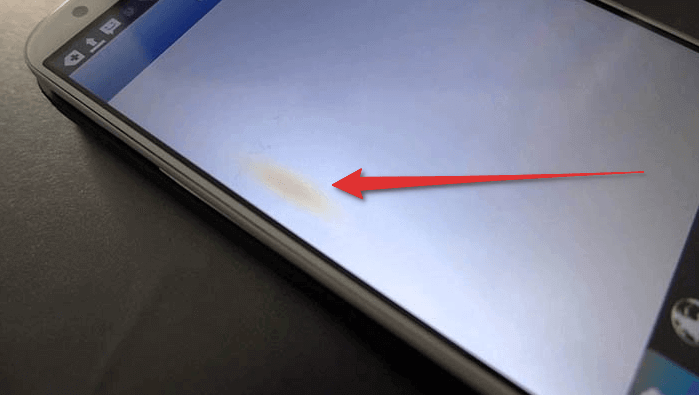
Если появление пятна вызвано неработоспособными пикселями на жидкокристаллической матрице, установите небольшое приложение «Dead Pixel Detect and Fix». Программное обеспечение поможет обнаружить поврежденные пиксели.
Если дефекты обнаружились после попадания телефона в воду, можно подождать, пока влага высохнет. Также желательно отнести телефон в сервис. В некоторых случаях требуется установка новой жидкокристаллической матрицы. Разумеется, ремонтные работы не могут быть выполнены по гарантии, поскольку рассматриваемые ситуации происходят по вине владельца устройства.
 Зачастую пользователи сталкиваются с проблемой возникновения зелёных точек на экранах мониторов. В зависимости от их вида, количества, размера и динамики, причины могут быть самыми различными, как и их решения.
Зачастую пользователи сталкиваются с проблемой возникновения зелёных точек на экранах мониторов. В зависимости от их вида, количества, размера и динамики, причины могут быть самыми различными, как и их решения.
Чаще всего зелёные точки бывают такого вида:
- появляющиеся преимущественно в местах градиентных переходов цветов, также они мерцают и меняют положение;
- чередующиеся с полосами или рябью, в некоторых случаях компьютер зависает, в некоторых — нет;
- появляющиеся только в конкретных видеоиграх.
Почему появляются зеленые точки на экране монитора
Самая распространённая причина — банальные «битые пиксели». Выявляются они различными тестами, многие из которых можно пройти бесплатно онлайн. Один из самых простых способов определить, в мониторе проблема или нет — сделать скриншот экрана кнопкой Print Screen и вставить изображение в любой графический редактор. Если на полученном скриншоте точек нет, значит, всё дело в экране, если есть, значит, в чём-либо ещё.
ВАЖНО! Как правило, в комплекте с компьютером поставляется информация о допустимых погрешностях, в том числе и о количестве битых пикселей. Отдать монитор по гарантии можно только при превышении указанных показателей.
 Вторая по распространённости причина — проблемы с видеокартой. Также источником зелёных точек может быть материнская плата или кабель, подключающий монитор к компьютеру, либо один из разъёмов.
Вторая по распространённости причина — проблемы с видеокартой. Также источником зелёных точек может быть материнская плата или кабель, подключающий монитор к компьютеру, либо один из разъёмов.
Самый распространённый способ определения причины проблемы — тестирование компьютера со сменой тех или иных элементов. Например, если при смене одного монитора на другой зелёные точки исчезают, значит, дело в нём, если нет — значит, потребуются дополнительные тесты. Если у вас нет возможности добыть необходимое оборудование среди друзей и знакомых, обратитесь в магазины техники, некоторые из них дают реализуемые товары напрокат под залог.
Что требует ремонта и во сколько это обойдется
Некоторые элементы вы можете исправить самостоятельно, не обращаясь в ремонтные конторы.
Например, если вы экспериментальным путём обнаружили, что дело в кабеле, зачастую корень проблемы обнаруживается в банальном загибе, а после выпрямления она исчезает сама собой. Поэтому единственное, что требуется — внимательно осмотреть кабель по всей длине.
СПРАВКА! При частой эксплуатации разъёма, контакты могут слегка сдвигаться, что в некоторых случаях тоже можно исправить самостоятельно. Аккуратно выровнять их вы можете, используя пинцет, после чего точки на экране больше не появляются.
Если причина выяснилась в видеокарте, иногда может помочь следующий порядок действий:
- извлечь видеокарту;
- почистить контакты ластиком;
- переставить её в другой слот материнской платы.
 Если ничего из перечисленного не помогло, остаётся только сдать повреждённый элемент в ремонт или заменить на новый. Если у вас ещё не истёк срок гарантии, есть шанс, что всё обойдётся бесплатно. В ином случае стоимость будет зависеть от самой детали, а также от сложности проблемы.
Если ничего из перечисленного не помогло, остаётся только сдать повреждённый элемент в ремонт или заменить на новый. Если у вас ещё не истёк срок гарантии, есть шанс, что всё обойдётся бесплатно. В ином случае стоимость будет зависеть от самой детали, а также от сложности проблемы.
Как подобрать видеокарту
Видеокарта подбирается в зависимости от модели материнской платы, её вы можете узнать, посмотрев маркировку на самой плате. Дорогие и мощные карты обычно приобретаются геймерами и разработчиками игр, а также видеомонтажёрами, графическим дизайнерами и другими представителями подобных профессий. Для обычного интернет-сёрфинга, просмотра фильмов или для работы, не связанной с визуальной нагрузкой, достаточно стандартных бюджетных вариантов.
Наиболее востребованными в настоящий момент являются видеокарты от фирм Asus, GigaByte, Zotac, Sapphire, MSI, а конкретную модель подобрать предстоит уже вам самим, в зависимости от запросов.
Последние вопросы
Ноутбуки Sony VAIO SVS1512X1R
Здравствуйте! У меня Sony vaio svs1512x1rb чуть больше года. На дисплее ноута появились зеленые пятна(верхняя полоса примерно 2см, и чуть ниже зеленая сеточка), которые видны только на черном фоне. Из-за чего они могли появится? по гарантии отремонтируют?
Ремонтоff на Советской 06.10.2014 14:25
Добрый день. Скорее всего проблема в матрице ноутбука. Если гарантия еще не закончилась, то должны отремонтировать бесплатно.
Просто Сервис на Ямашева 07.10.2014 00:34
Если сеточка то есть вероятность перегрева видеочипа.Есть легкий способ проверить в чем причина подключите ваш ноутбук к внешнему монитору:если полос нет,то проблема либо в матрице,либо в шлейфе,если остались то проблема в видеочипе,замена который в среднем стоит около 4,5 т.р
Смарт Сервис 07.10.2014 02:00
Здраствуйте!! Тут несколько причин, от лейфа до видеокрты. Но полагаясь на опыт скажу вам , что это или матрица или шлейф. Ремонт от 800 рублей до 3200. В любом случае диагностика бесплатно
Доктор Штекер в Новосибирске 23.10.2014 15:50
Здравствуйте,в любом случае несите в гарантийный сервис,если на гарантии!
Видюха работает в 2-х канальном режиме на этих ноутах и на внешнем может быть всё прекрасно
НоутСервис в СПб 04.11.2014 16:49
Очень похоже, что проблема в матрице.
Служба Ремонта Крупной Бытовой Техники (Центральный офис) 06.02.2015 19:06
Вам потребуется замена матрицы. С уважением, Дмитрий
Технический отдел
Альфа Сервис 17.03.2015 11:04
Проблема с матрицей требуется замена
Юмедиа Сервис на Васильевском острове 11.09.2015 18:23
Возможных причин может быть множество:
1. Выход из строя матрицы (поможет только замена)
2. Повреждение (излом, плохой контакт) шлейфа от матрицы к плате ноутбука
3.Неисправная видеокарта (в некоторых случаях возможен ремонт или замена видеокарты)
4. Неисправность материнской платы (как правило из-за перегрева компонентов)
